Pitanje
Problem: Kako popraviti pogrešku "Administrator vam je blokirao pokretanje ove aplikacije" u sustavu Windows 10?
Microsoft sa svojim Windows 10 ide mi na živce. Jedan bug slijedi drugi! Hoću li imati slobodnog vremena za popravljanje grešaka u sustavu Windows 10??? Ovaj put sustav odbija moje pokušaje preuzimanja ili instaliranja softvera s porukom o pogrešci “An administrator vam je blokirao pokretanje ove aplikacije.” Ja sam administrator, ali poruka se pojavljuje svejedno. Što da napravim?
Riješen odgovor
"Administrator vam je blokirao pokretanje ove aplikacije" pogreška je Windows OS-a, koja korisnicima sprječava preuzimanje/instaliranje aplikacija ili upravljačkih programa sustava. Iako postoje izvješća o ovoj pogrešci koja se javlja na starijim verzijama sustava Windows (7, 8, 8.1), korisnici Windowsa 10 najčešće je primaju nakon instaliranja ažuriranja značajki.
Microsoft je predstavio mnoge inovacije u pogledu sigurnosti s Windows 10 budući da su prethodne verzije OS-a bile osuđene zbog slabog sigurnosnog sustava[1]. Starije verzije sustava Windows nisu imale zaštitnu uslugu za provjeru datoteka i programa koje vlasnik računala pokušava preuzeti ili instalirati. Osim toga, niti jedna od starijih značajki sustava Windows nije imala ugrađeni AV motor, pa je odgovornost za zaštitu sustava prepuštena rukama korisnika.
Iz tog razloga, Microsoft je razvio niz sigurnosnih značajki,[2] na primjer, ugrađeni Windows Defender ili usluga kontrole korisničkog računa (UAC). Neki od njih su objavljeni sa sustavima Windows 8 i 8.1, ali većina sigurnosnih značajki pojavila se u sustavu Windows 10 iznimno.
Nažalost, ali ugrađeni Windows Defender i usluga kontrole korisničkog računa (UAC) često rade preagresivno. Mnogi su ljudi prijavili UAC jer ih sprječava da instaliraju aplikacije i neobjašnjivu poruku upozorenja "Administrator vas je blokirao da pokrenete ovu aplikaciju."
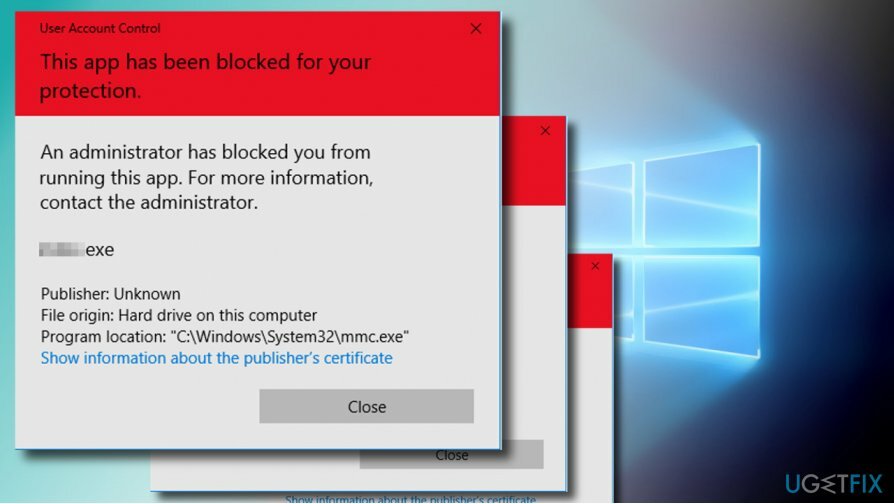
Svrha ovog skočnog prozora je zaštititi sustav od sumnjivog pokretanja setup.exe[3] datoteke koje mogu prenijeti virus u sustav. To je alat za upravljanje za zaštitu stroja imajući na umu koliko često kriminalci zlorabe .exe datoteke za pokretanje ransomwarea, trojanaca ili drugih cyber infekcija.
Stoga, ako ne znate ništa o pouzdanosti i sigurnosti datoteke ili aplikacije, pogotovo ako je preuzeta s sumnjivog izvora treće strane, ne preporučujemo zanemarivanje pogreške "Administrator vas je blokirao u pokretanju ove aplikacije" i pokretanje aplikacije/datoteke svejedno.
Međutim, UAC prompt "Administrator vam je blokirao pokretanje ove aplikacije" obično nije izravno povezan s datotekama ili aplikacijama koje se preuzimaju. U većini slučajeva ova se poruka pojavljuje dok se radi o legitimnom sadržaju, na primjer, upravljačkom programu sustava preuzetom izravno od proizvođača.
Korisnici Windowsa nisu zadovoljni ovim problemom jer je očito lažno pozitivan. U većini slučajeva pogreške "Administrator vam je blokirao pokretanje ove aplikacije", korisnici se potpisuju pomoću Administratorski račun ili administrativne privilegije, što znači da imaju puno pravo na promjene na hostu mašina.
Prema izvješćima korisnika, mnogi od njih susreću se s skočnim prozorom "Administrator vam je blokirao pokretanje ove aplikacije" kada pokušavaju pokrenuti naredbeni redak s administrativnim privilegijama. Ako niste sigurni je li to točan problem koji se događa na vašem računalu, kliknite desnom tipkom miša Windows tipka, i odaberite Naredbeni redak (administrator). Ako je naredbeni redak blokiran porukom navedenom u nastavku, slijedite popravke navedene u ovom postu.
Administrator vam je blokirao pokretanje ove aplikacije. Za više informacija obratite se administratoru.
Ispravljanje pogreške "Administrator vam je blokirao pokretanje ove aplikacije" u sustavu Windows 10
Za popravak oštećenog sustava morate kupiti licenciranu verziju Reimage Reimage.
VAŽNO: pokretanje datoteke ili preuzimanje programa, što izaziva „administrator vam je blokirao pokretanje ovog app” upozorenje se NE preporučuje osim ako niste sigurni da programer/vlasnik i distributer datoteke/aplikacije može biti vjerovao.
Pokrenite datoteku putem povišenog naredbenog retka
Za popravak oštećenog sustava morate kupiti licenciranu verziju Reimage Reimage.
Možete ispraviti pogrešku "Administrator vam je blokirao pokretanje ove aplikacije" i pokrenuti potrebnu datoteku/aplikaciju putem naredbenog retka s administrativnim privilegijama.
- Desnom tipkom miša kliknite izvršnu datoteku koju želite pokrenuti.
- Izaberi Svojstva i otvorite Općenito tab.
- Kopirajte puni put lokacije datoteke. Treba ga navesti pod Lokacije.
- Nakon toga, kliknite desnom tipkom miša Windows tipka i odaberite Naredbeni redak (administrator).
- Zalijepite zakrpu kopirane datoteke u naredbu (npr. C:\\Dell\\Drivers\\24T1W\\R235168\\Setup.exe)
- Na kraju pritisnite Unesi da izvrši naredbu.
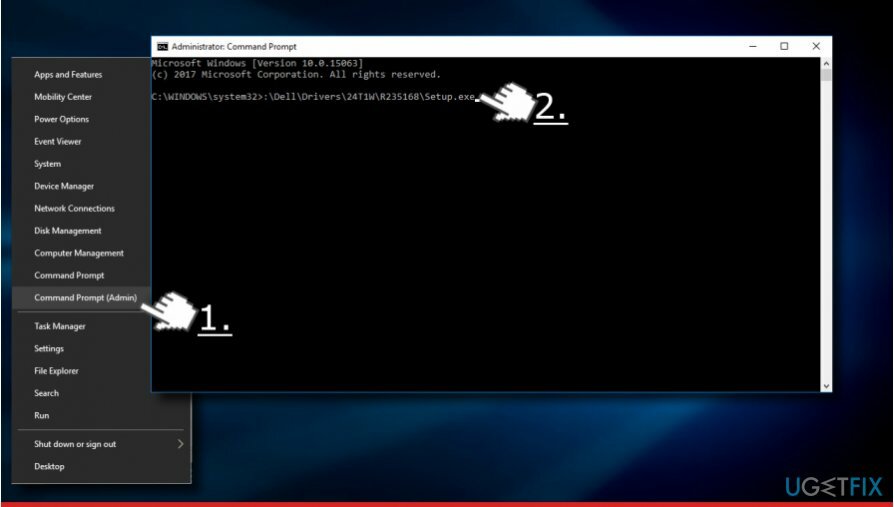
Ako ova metoda nije riješila problem, pokušajte premjestiti .exe datoteku na drugo mjesto (nasumično) i ponovite gore navedene korake. Promjena lokacije može biti ograničena i to također može biti krivac.
Pokrenite aplikaciju/datoteku putem skrivenog administratorskog računa
Za popravak oštećenog sustava morate kupiti licenciranu verziju Reimage Reimage.
Jedan od načina da onemogućite pogrešku "Administrator vam je blokirao pokretanje ove aplikacije" i pokrenete potrebnu aplikaciju ili datoteku je da omogućite skriveni administratorski račun. Ako ga nikada niste pokušali omogućiti, sljedeći vodič će vam pomoći:
- Desnom tipkom miša kliknite Windows tipka i odaberite Naredbeni redak (administrator).
- Upišite net korisnik administrator /aktivan: da naredite i pritisnite Unesi.
- Ako u slučaju uspješnog izvršenja naredbe, trebali biste dobiti potvrdu koja kaže "Naredba je uspješno dovršena."
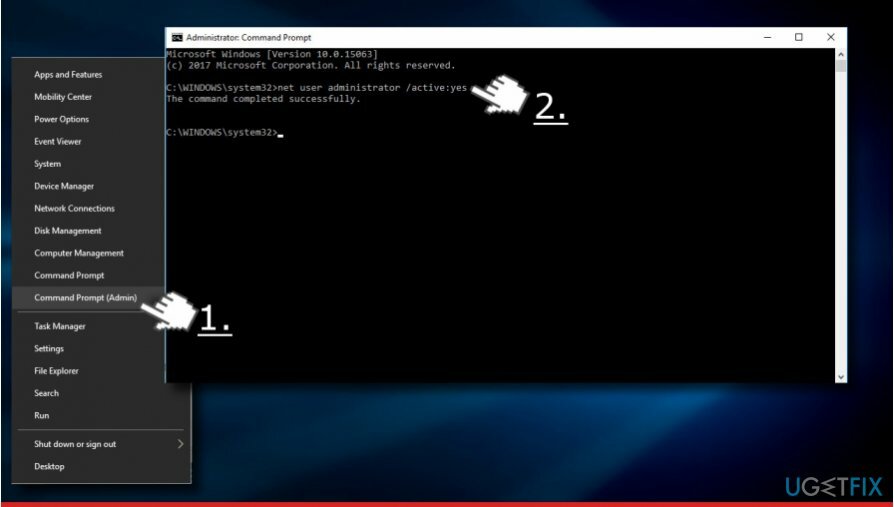
- Zatvorite naredbeni redak i odjavite se sa svog računa.
- Vidjet ćete administratorski račun u donjem lijevom dijelu zaslona.
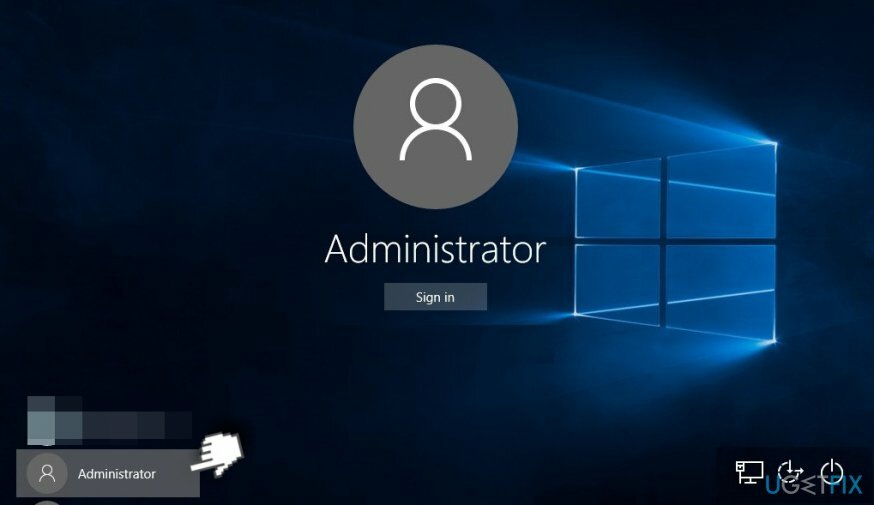
- Prijavite se na njega.
- Pronađite aplikaciju ili .exe datoteku koju prije niste mogli instalirati/pokrenuti.
- Ako je pogreška "Administrator vas blokirao pokretanje ove aplikacije" uspješno ispravljena, odjavite se s administratorskog računa i prijavite se na izvorni račun.
- Na kraju ponovno otvorite naredbeni redak i upišite net korisnik administrator /aktivan: br naredba za onemogućavanje skrivenog administratorskog računa.
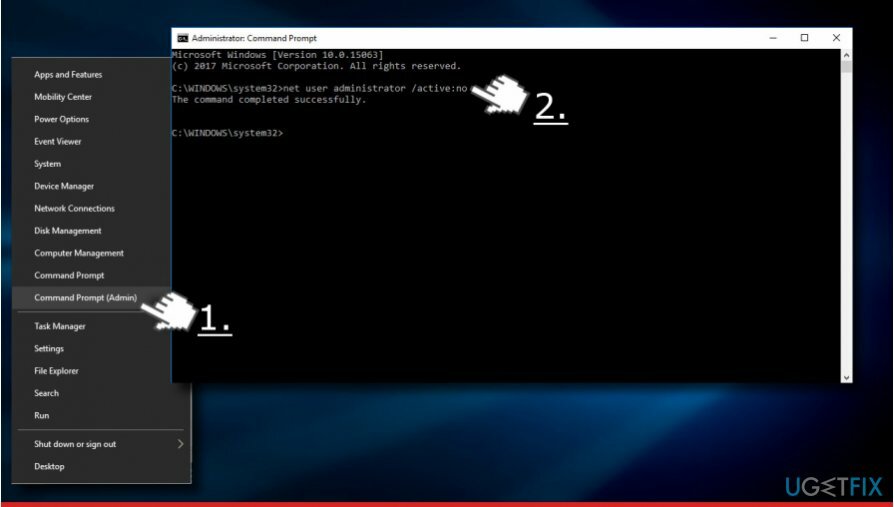
Privremeno onemogućite AV alat
Za popravak oštećenog sustava morate kupiti licenciranu verziju Reimage Reimage.
Ako prethodne metode nisu pomogle da popravite pogrešku "Administrator vam je blokirao pokretanje ove aplikacije". na Windows OS, tada preporučamo da privremeno onemogućite sigurnosni softver koji je pokrenut na mašina. Čak i ako se radi o ugrađenom Windows Defenderu, neke softverske nekompatibilnosti koje su mogle biti potaknute ažuriranjima značajki sustava Windows mogu biti krivac.
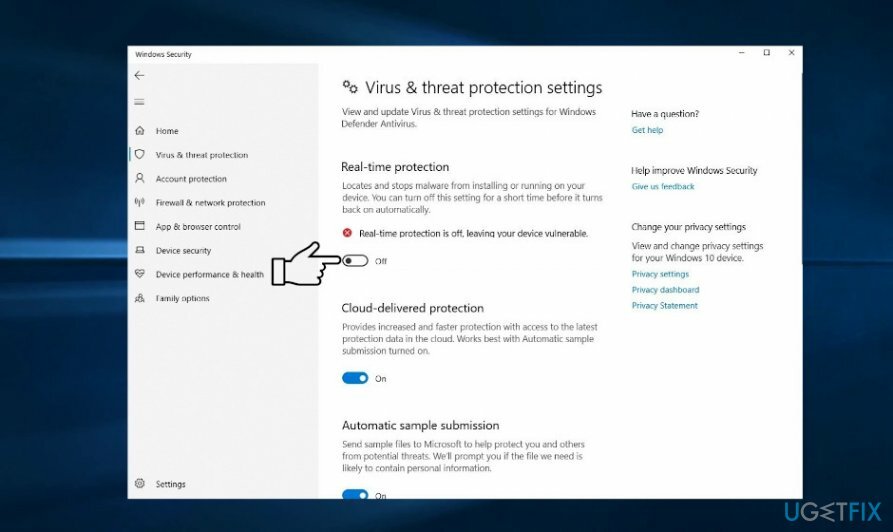
Ako se UAC skočni prozor pojavi kada pokušavate pokrenuti samo jednu aplikaciju, onda je jasno da je problem povezan sa softverom. U tom slučaju možete pokušati dodati izvršnu datoteku koja pokreće pogrešku na popis izuzetaka. Budući da se koraci ovog procesa razlikuju u odnosu na AV program, trebali biste provjeriti posebne upute u vezi s proizvođačem AV-a.
U slučaju da niste uspjeli dodati iznimku ili dodavanje nije uspjelo ukloniti "Administrator je blokirao vas da pokrenete ovu aplikaciju” pogrešku s vašeg računa, a zatim pokušajte onemogućiti AV motor privremeno. Međutim, ne preporučuje se držanje sustava nezaštićenim, stoga svakako omogućite softver nakon što problem nestane.
Promijenite vrstu računa
Za popravak oštećenog sustava morate kupiti licenciranu verziju Reimage Reimage.
Ako vam se i dalje nasumično javlja pogreška Vaš administrator je blokirao ovaj program kada pokušavate preuzeti aplikaciju na sustavu, vrlo je vjerojatno da račun na koji ste trenutno prijavljeni nema potrebno privilegije. Iz tog razloga UAC blokira svaki pokušaj. Da biste to popravili, pokušajte ove korake:
- Provjerite jeste li prijavljeni s administratorskim računom.
- Ako nemate administratorski račun, omogućite skriveni administratorski račun kako je gore objašnjeno,
- Sada pritisnite Tipka Windows + I otvoriti Postavke i otvoren Računi odjeljak.
- Otvori Obitelj i drugi ljudi odjeljak na lijevom oknu.
- Klikni na Promjena vrste računa opcija.
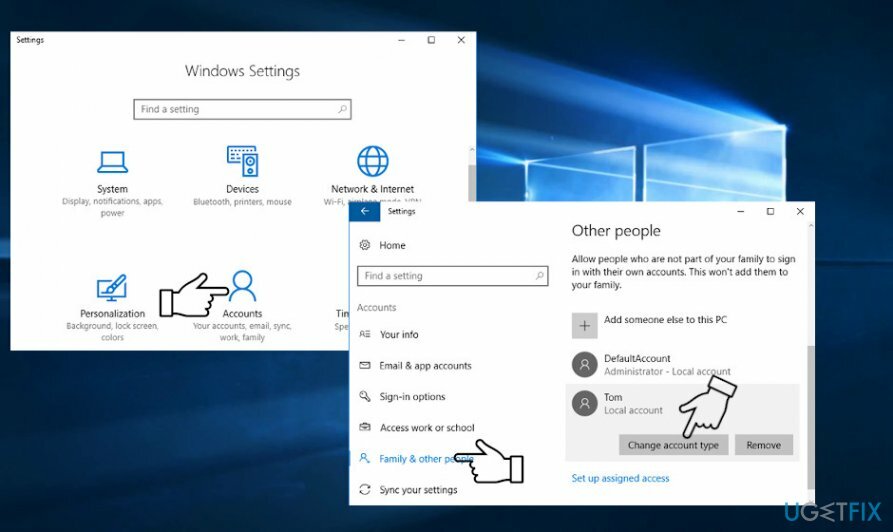
- Postavite vrstu računa na Administrator i kliknite u redu da biste spremili promjene.
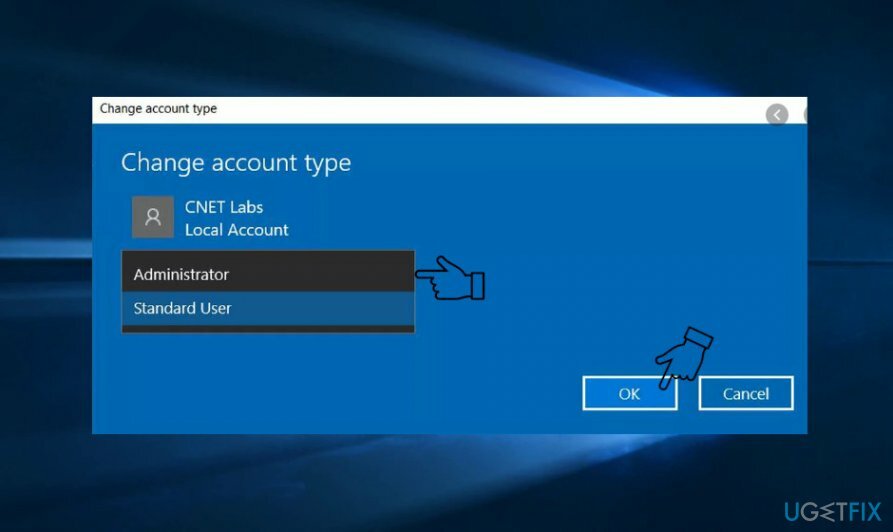
- Nakon toga, odjavite se sa svog računa i ponovno se prijavite.
Promijenite postavke putem pravila grupe
Za popravak oštećenog sustava morate kupiti licenciranu verziju Reimage Reimage.
Posljednja stvar koju možete učiniti sami da popravite pogrešku vašeg administratora koji je blokirao ovaj program Windows je promjena postavki pravila grupe.
- Pritisnite Tipka Windows + R otvoriti trčanje.
- Tip gpedit.msc u dijaloški okvir Pokreni i pritisnite Unesi.
- Idite na Konfiguracija računala – Postavke sustava Windows – Sigurnosne postavke – Lokalna pravila – Sigurnosne opcije putanje pomoću lijevog okna.
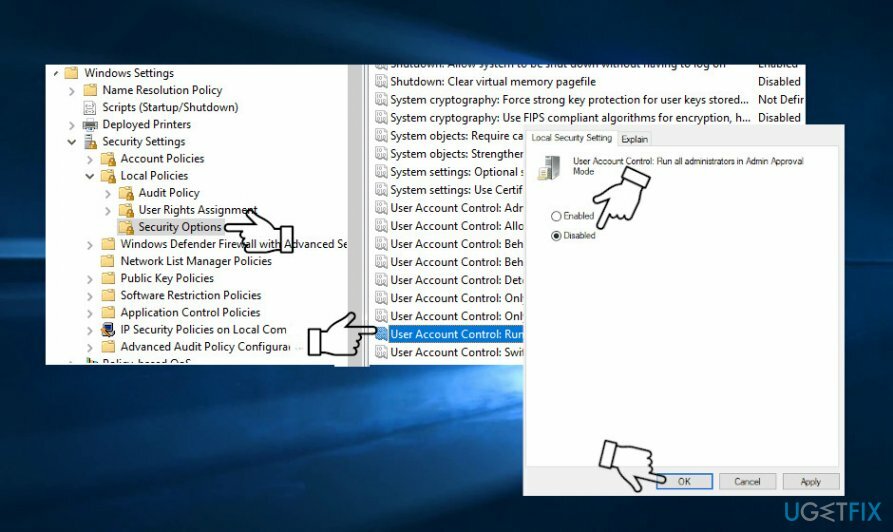
- Dvaput kliknite na Kontrola korisničkog računa: Pokrenite sve administratore u načinu odobrenja administratora.
- Izaberi Onemogućeno na Svojstva prozor.
- Klik Prijavite se i u redu da biste spremili promjene.
U slučaju da se pravila grupe ne otvore iz nepoznatih razloga, izvršite iste promjene putem uređivača registra.
- Pritisnite Tipka Windows + R otvoriti trčanje.
- Tip regedit i pritisnite Unesi.
- Koristite lijevo okno za navigaciju do RačunaloHKEY_LOCAL_MACHINESOFTWAREMMicrosoftWindowsCurrentVersionPoliciesSystem ključ.
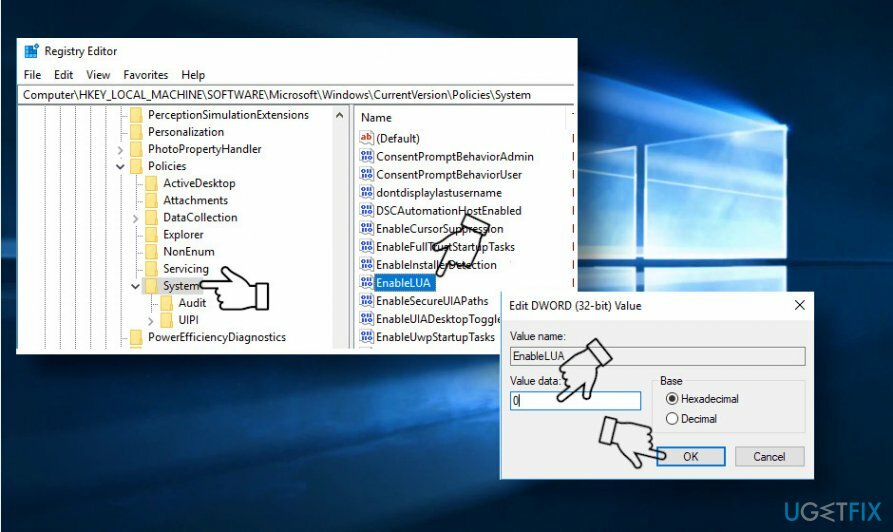
- Dvaput kliknite na OmogućiLUA tipka na desnom oknu.
- Promijenite podatke o vrijednosti u 0 i kliknite u redu da biste spremili promjene.
U najboljem slučaju, ponovno pokrenite stroj kako biste osigurali ispravno izvršenje ove naredbe i prijavite se na svoj administratorski račun. Provjerite je li vaš administrator blokirao ovaj program popravljen.
Konačno, ne zaboravite pokrenuti potpuno skeniranje sustava s ReimageMac perilica za rublje X9 ili neki drugi profesionalni uslužni program za potpunu optimizaciju i zaštitu računala.
Automatski popravite svoje greške
Tim ugetfix.com pokušava dati sve od sebe kako bi pomogao korisnicima da pronađu najbolja rješenja za uklanjanje svojih pogrešaka. Ako se ne želite boriti s tehnikama ručnih popravaka, upotrijebite automatski softver. Svi preporučeni proizvodi testirani su i odobreni od strane naših stručnjaka. Alati koje možete koristiti za ispravljanje pogreške navedeni su u nastavku:
Ponuda
Učini to sada!
Preuzmite popravakSreća
Jamčiti
Učini to sada!
Preuzmite popravakSreća
Jamčiti
Ako niste uspjeli ispraviti pogrešku pomoću Reimagea, obratite se našem timu za podršku za pomoć. Molimo vas da nam kažete sve detalje za koje mislite da bismo trebali znati o vašem problemu.
Ovaj patentirani proces popravka koristi bazu podataka od 25 milijuna komponenti koje mogu zamijeniti bilo koju oštećenu ili nedostajuću datoteku na računalu korisnika.
Za popravak oštećenog sustava morate kupiti licenciranu verziju Reimage alat za uklanjanje zlonamjernog softvera.

Ostati potpuno anoniman i spriječiti ISP i vlade od špijuniranja na tebi, trebao bi zaposliti Privatni pristup internetu VPN. Omogućit će vam da se povežete na internet dok ste potpuno anonimni tako što će šifrirati sve informacije, spriječiti praćenje, reklame, kao i zlonamjerni sadržaj. Što je najvažnije, zaustavit ćete ilegalne nadzorne aktivnosti koje NSA i druge vladine institucije obavljaju iza vaših leđa.
Nepredviđene okolnosti mogu se dogoditi u bilo kojem trenutku tijekom korištenja računala: može se isključiti zbog nestanka struje, a Može se pojaviti Plavi zaslon smrti (BSoD) ili nasumična ažuriranja sustava Windows mogu se pojaviti na stroju kada ste otišli na nekoliko minutama. Kao rezultat toga, vaši školski zadaci, važni dokumenti i drugi podaci mogu biti izgubljeni. Do oporavak izgubljene datoteke, možete koristiti Data Recovery Pro – pretražuje kopije datoteka koje su još uvijek dostupne na vašem tvrdom disku i brzo ih dohvaća.